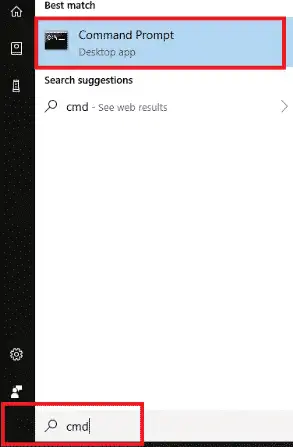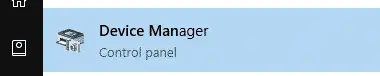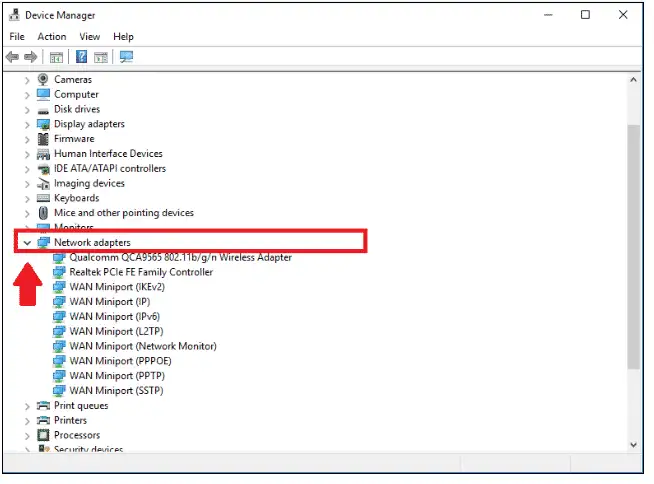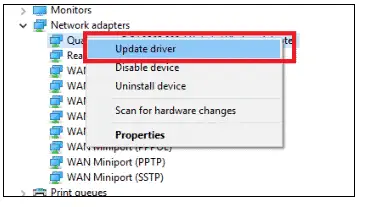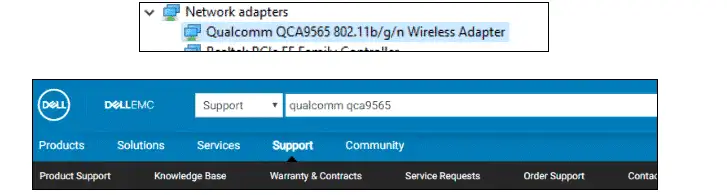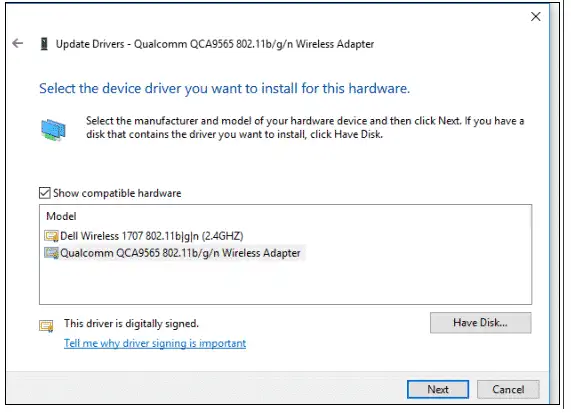נתקלת בבעיה עם המחשב או המחשב הנייד של Windows 10 שלא מתחבר ל-WiFi?
זה מתסכל לא להיות מסוגל להתחבר לאינטרנט, ולמרבה הצער פותר בעיות הרשת של Windows לא תמיד מזהה את הבעיה עבורך.
אי היכולת להתחבר ל-WiFi היא בעיה נפוצה במחשבי Windows 10, במיוחד לאחר שחרור עדכון, אבל גילינו שבדרך כלל אתה יכול לפתור את הבעיה ולחזור לאינטרנט באמצעות אחד מהשלבים המפורטים להלן.
ראשית, ודא שהבעיה היא במחשב שלך - ולא בנתב או במודם שלך. האם אתה יכול להתחבר ל-WiFi שלך עם מכשיר אחר, כמו טלפון או מחשב אחר?
אם לא, ייתכן שתצטרך לטפל בבעיה עם הנתב או ספק האינטרנט שלך. אם אתה מצליח להתחבר למכשיר אחר, נסה את השלבים הבאים כדי לפתור את הבעיה וחבר את המחשב שלך ל-WiFi שוב.
לפני שאתה מתחיל…
-
- לחץ על סמל ה-WiFi בפינה הימנית התחתונה של המחשב כדי לוודא שהוא לא כבוי. אם אתה רואה סמל מטוס - סביר להניח שההגדרות שלך מוגדרות למצב טיסה ותצטרך לכבות את זה, או להפעיל מחדש את ה-WiFi.
-
- עֵצָה:השתמש בעט/עיפרון כדי לאפס את הנתב שלך
- אם יש רשת WiFi אחרת זמינה, נסה להתחבר לאותה רשת. אם זה עובד ואתה מסוגל להתחבר לרשתות אחרות, תרצה לנסות להפעיל מחדש את הנתב/מודם שלך או לשכוח ולהתחבר מחדש לרשת ה-WiFi שלך.
-
- כדי לשכוח ולהתחבר מחדש לרשת שלך זה ללחוץ על סמל ההתחלה בפינה השמאלית ולהקליד לשנות את הגדרות ה-Wi-Fi
-
- לאחר מכן, לחץ על נהל רשתות ידועות

-
- משם, לחץ על רשת ה-WiFi שאליה אתה מנסה להתחבר ובחר באפשרות שכח
- כעת תוכל לנסות להתחבר שוב לרשת. אם זה לא פותר את הבעיה שלך, המשך לנסות את האפשרויות שלהלן.
-
- אם עדיין לא ניסית את זה, נסה את זה עכשיו. אין דבר גרוע יותר מאשר לפתור את הבעיות שלך עם הפעלה מחדש פשוטה לאחר שבילה שעות בניסיון להבין מה לא בסדר במכשיר שלך.
- אם אתה מצליח להתחבר לאינטרנט באמצעות כבל, ייתכן שיש לך בעיה עם מנהלי ההתקן או כרטיס ה-WiFi שלך.
- איפוס netsh winsock(לחץ אנטר)
- איפוס ip netsh int(לחץ אנטר)
- ipconfig /release(לחץ אנטר)
- ipconfig /renew(לחץ אנטר)
- ipconfig /flushdns(לחץ אנטר)
אפס את הנתב שלך בדוק אם המחשב שלך מתחבר לרשת אחרת. הפעל מחדש את המחשב התחבר לאינטרנט באמצעות כבל Ethernet עדיין לא מצליח להתחבר ל-WiFi?
להלן כל הבעיות הפוטנציאליות שעלולות להיות במחשב שלך, ופתרונות שלב אחר שלב לתיקון אותן.
* מומלץ לחבר את המחשב באופן ידני לאינטרנט באמצעות כבל Ethernet בשלב זה כדי לבצע את השלבים הבאים, מכיוון שגישה לאינטרנט תקל עליך להשלים את השלבים הללו.
מנהלי התקנים חסרים או מנהלי התקנים שאינם מעודכנים הם לרוב האשם למחשבי Windows 10 שאינם מסוגלים להתחבר ל-WiFi.
אם לא הצלחת להתחבר לאחר שניסית את הפתרונות שלעיל, תוכל לנסות לזהות ולהתקין באופן ידני את מנהלי ההתקן הנכונים עבור המחשב שלך.(Help My Tech מציע כלי נהדר שסורק ומתקין עבורך מנהלי התקנים חסרים באופן אוטומטי, כדי שלא תצטרך להשקיע שעות בניסיון להבין את זה בעצמך או למחוק בטעות קבצים חשובים שהמחשב שלך צריך לפעול בצורה חלקה. אתה יכול לתת HelpMyTech | ניסיון אחד היום! )פתרון: אפס ערימת TCP/IP
ראשית, פתח את שורת הפקודה (לחץ על כפתור ההתחלה, הקלד cmd ופתח את היישום)
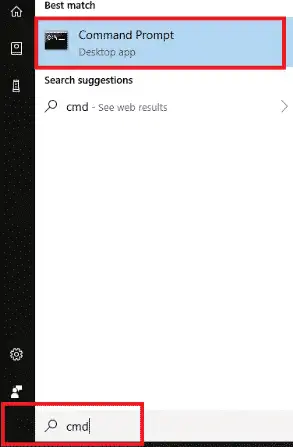
חווית geforce לא מזהה משחקים
2. לאחר מכן, הקלד את הפקודות הבאות בשורה הראשונה. לחץ על Enter לאחר כל שורה.

3. נסה שוב להתחבר ל-WiFi. ייתכן שיהיה עליך להפעיל מחדש את המחשב גם לאחר מכן.
פתרון: עדכן את מנהל ההתקן של מתאם הרשת
1. פתח את מנהל ההתקנים על ידי לחיצה על כפתור התחל והקלדה במנהל ההתקנים
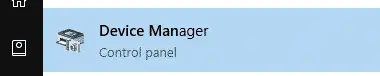
2. אתר את מתאמי הרשת ברשימה ולחץ על החץ כדי להרחיב את החלק הזה.
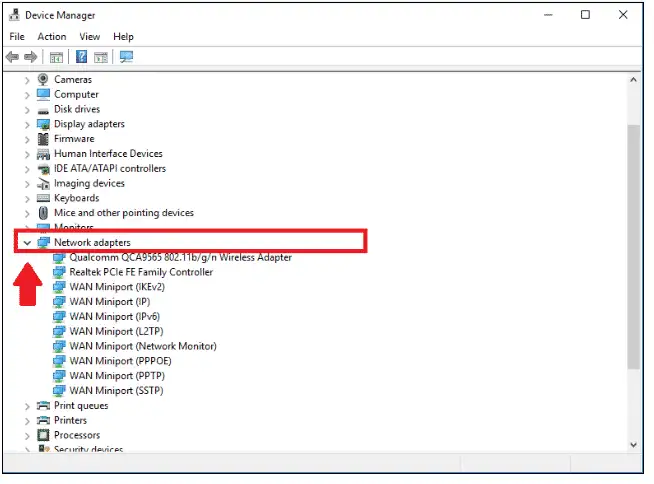
3. לחץ לחיצה ימנית על המתאם ובחר עדכן מנהל התקן. כאשר ההנחיה מופיעה, לחץ על חפש אוטומטית עבור תוכנת מנהל התקן מעודכנת . ייתכן שיהיה עליך להפעיל מחדש את המחשב לאחר התקנת מנהל ההתקן החדש.
סרטוני יוטיוב לא מוצגים
*הערה חשובה: אם המחשב שלך לא יכול לאתר את מנהל ההתקן לעדכון בשלב זה, יהיה עליך להוריד אותו מהיצרן. אם אינך מצליח להתחבר לאינטרנט באמצעות כבל Ethernet, תצטרך להוריד את מנהל ההתקן לכונן הבזק מסוג usb כדי שתוכל לבחור אותו ולעדכן ידנית.
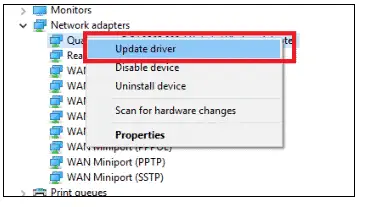
פתרון: הורד ועדכן באופן ידני את מנהל ההתקן של מתאם הרשת
אם המחשב שלך אינו מסוגל להתקין אוטומטית את מנהל ההתקן שחסר לך, תצטרך להוריד אותו מאתר היצרן.
אתה יכול לעקוב אחר ההוראות האלה כדי לגלות אילו מנהלי התקנים אתה צריך, כיצד להוריד ולהתקין אותם.
(ל-Help My Tech יש כלי שיכול לסרוק את המחשב שלך לאיתור מנהלי התקנים חסרים ולהתקין אותם אוטומטית עבורך. נסה את HelpMyTech | ONE עוד היום! .)
1. קבע איזה דרייבר תזדקק למחשב שלך. בדרך כלל אתה יכול לחפש את מנהל ההתקן באתר היצרן או לחפש באינטרנט. הקפד להוריד את מנהל ההתקן רק מאתר היצרן או מאתר שאתה סומך עליו.
2. שם מנהל ההתקן נמצא ברשימה מהתפריט הנפתח, כך שבדוגמה למטה, Qualcomm QCA9565 הוא מה שהיינו מקלידים כדי למצוא באתר התמיכה של Dell.
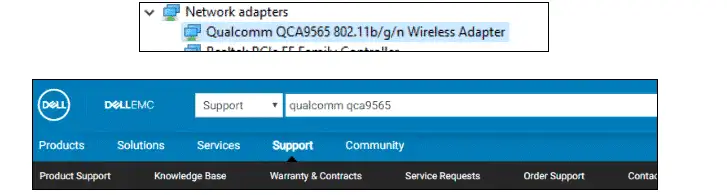
3. כאשר אתה מאתר את מנהל ההתקן באתר היצרן, בדוק כדי לוודא שהוא תואם למנהל ההתקן שחסר לך בניסיון לעדכן.
הורד את הקובץ למחשב שאתה צריך לעדכן, או שמור אותו בכונן הבזק מסוג USB.
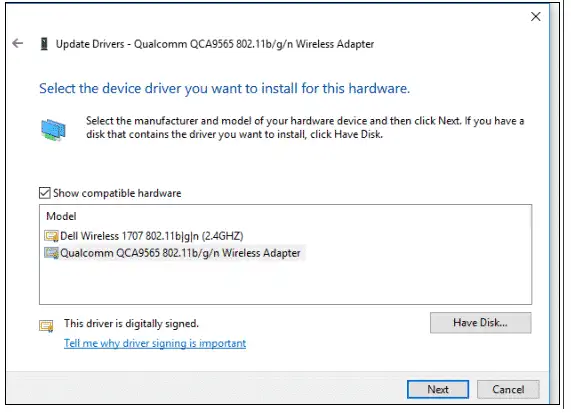
המלצה: עדכן את מנהל התקן ה-USB שלי
4. לאחר שהורדת את הקובץ, חזור למנהל ההתקנים ולחץ שוב על עדכן מנהל התקן. הפעם, בחר עיין במחשב שלי עבור תוכנת מנהל התקן ולאחר מכן בחר את התיקיה שבה נמצא מנהל ההתקן (בדרך כלל ההורדות שלך או התיקיה שבה נמצא כונן ה-USB שלך).
כאשר המחשב שלך מזהה את מנהל ההתקן, הוא יפרט אותו תחת חומרה תואמת. בחר את מנהל ההתקן ולחץ על הבא כדי לסיים את תהליך ההתקנה.
5. בשלב זה, ייתכן שיהיה עליך להפעיל מחדש את המחשב לאחר התקנת מנהל ההתקן הנכון. לאחר שאתה בטוח שעדכנת את כל הדרייברים בצורה נכונה, נסה להתחבר שוב ל-wifi.
פתרון: כבה זמנית חומות אש ותוכנת אנטי וירוס
לפעמים חומות אש או תוכנות אנטי וירוס יוצרות בעיות וחוסמות בטעות דברים שאסור להם.
בדוק אילו חומות אש או תוכנות אנטי-וירוס פועלות, וכבה אותן אחת אחת, תוך ניסיון להתחבר לאינטרנט.
מה אני צריך לשדרג ל-fps טוב יותר
אל תדאג - לאחר שתצליח לחזור לאינטרנט, אתה אמור להיות בסדר להפעיל שוב את האנטי וירוס מבלי לחוות את הבעיה הזו שוב.
עדיין מתקשה?
יתכן מאוד שיש לך מנהלי התקנים חסרים או לא מעודכנים שאינך מצליח לאתר באופן ידני.
ל- Help My Tech יש כלי סריקה נהדר שמאתר ומעדכן מנהלי התקנים חסרים או מיושנים. תן HelpMyTech | ניסיון אחד היום! כאן כדי לחסוך לעצמך את הזמן והתסכול בניסיון לאתר את הנהג באופן ידני.
קרא בהמשך

123 HP: המדריך האולטימטיבי שלך להגדרת מדפסת HP
כאן נסקור מקרוב את מה שיש ל-123.HP.com להציע וכיצד הוא יכול לעזור לך עם צרכי המדפסת שלך,

כיצד לבדוק את כרטיס המסך שלך ב-Windows
אתה רוצה לדעת שהמחשב שלך עומד במשימה. כך תוכל לבדוק את הכרטיס הגרפי של המחשב שלך ב-Windows ולוודא שהוא פועל כהלכה.

כיצד לגשת לאפשרויות אזור ההתראות הקלאסי (סמל מגש) ב-Windows 10
אם אתה מעוניין להשתמש באפשרויות סמל המגש הקלאסיות ב-Windows 10, הנה מה שאתה יכול לעשות.

מה חדש ב-Windows 10 גרסת 20H2
Microsoft Windows 10 גרסה 20H2 היא היורשת של עדכון מאי 2020 גרסת 2004 שפורסמה במאי 2020. Windows 10 גרסה 20H2 היא עדכון מינורי

כיצד לבטל חסימה של קבצים שהורדו מהאינטרנט ב-Windows 11
משתמשים צריכים לבטל את חסימת הקבצים שהורדו מהאינטרנט כדי למנוע מ-Windows 11 לחסום את הגישה אליהם. כאשר אתה לוחץ על קובץ כזה בסייר, הוא מופיע

כיצד לתקן את Realtek PCIe GBE Family Controller לא עובד ב-Windows 10
הבקר המשפחתי של Realtek PCIe GBE שלך לא עובד על Windows 10? למד כיצד Help My Tech יכול לעזור לך לתקן בעיות שעלולות להתעורר.
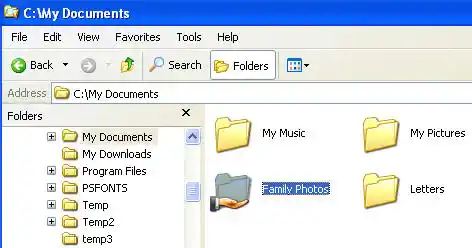
כיצד להסיר את סמל הנעילה בקבצים ותיקיות ב-Windows 7
ב-Windows 7, לחלק מהתיקיות והקבצים האישיים שלך עשוי להיות סמל שכבת-על של מנעול, ואולי אתה תוהה מה זה מציין וכיצד להשיג

כיצד להסיר אות כונן ב-Windows 10
אפשר להסיר אות כונן שהוקצתה על ידי מערכת ההפעלה. Windows 10 מקצה אות כונן זמינה לכונן חדש המחובר למחשב. מערכת ההפעלה עוברת על האלפבית מא' עד ת' כדי למצוא את האות הזמינה הראשונה כדי להקצות אותה לכוננים שונים.

כיצד להוריד מנהלי התקנים לסורקים של Canon
מצא את מנהל ההתקן של סורק Canon שלך הורד ועדכן אותו תוך דקות. Help My Tech יכולה לעדכן ולהוריד אוטומטית את מנהל ההתקן של הסורק שלך

כיצד להשתמש ב- Wake on LAN ב- Windows 10
הנה איך אתה יכול להגדיר ולהשתמש בתכונה Wake up on LAN ב-Windows 10.

Lexmark B2236dw מדריך לעדכון מנהלי התקנים וטיפים
למד כיצד לעדכן את מנהל ההתקן של Lexmark B2236dw לביצועים מיטביים ופתרון בעיות קל עם המדריך המפורט שלנו.

כיצד להציג את Windows זה לצד זה ב-Windows 10
הנה איך להציג את כל החלונות זה לצד זה ב-Windows 10. אתה יכול לסדר אותם באמצעות פקודה מיוחדת בתפריט ההקשר של שורת המשימות.

בעיות קריסה ומסגרת של PUBG בכרטיס Nvidia
אם ה-PUBG שלך קורס ובעיות מקשות על המשחק. השתמש במדריך פתרון הבעיות שלנו כדי לתקן קריסת משחק PUBG ולקבל את העדכון האחרון

כיצד להתקין MATE ב- Linux Mint Cinnamon Edition
לאחר שתתקין את Linux Mint עם Cinnamon, ייתכן שתתעניין בהתקנת MATE לצד Cinnamon. הנה איך לעשות את זה.

אפס ובטל את הרישום של WSL Linux Distro ב-Windows 10
ב-Windows 10, אתה יכול לבטל את הרישום של הפצת WSL כדי לאפס אותו לברירות המחדל. בפעם הבאה שתפעיל אותו, Windows תתקין עותק נקי של ההפצה.

כיצד להוריד מנהלי התקנים לאוזניות של Logitech
קבל את מנהלי ההתקן של אוזניות Logitech שלך תוך דקות ספורות עם פתרון מהיר וקל מ-Help My Tech. אין מחקר או פתרון בעיות

Windows 11 מוציא משימוש את האפליקציות Steps Recorder ו-Tips
מיקרוסופט הודיעה ששתי אפליקציות תיבת דואר נכנס נוספות, Steps Recorder ו-Tips, הוצאו משימוש כעת ב-Windows 11. Steps Recorder יוסר בקרוב מ-

כיצד לשדרג ל-Windows 10 בחינם
למד לשדרג ל-Windows 10 בחינם עם המדריך הקל שלנו למעקב. התחל במסע השדרוג של Windows 10 שלך.

אפשר את הגישה לכונני רשת מיישומים גבוהים הפועלים כמנהל מערכת
מתאר כיצד לגשת לכונן רשת ממופה מיישומים גבוהים ב-Windows 10, Windows 8, Windows 7 ו-Windows Vista.

השהה את סנכרון OneDrive ב-Windows 10
כיצד להשהות את סנכרון OneDrive ב-Windows 10. OneDrive הוא פתרון אחסון המסמכים המקוון שנוצר על ידי מיקרוסופט, המגיע יחד עם Windows 10.

Windows 11 24H2 מציין כעת בבירור שאתה צריך מעבד עם תמיכה ב-POPCNT
תוכנית ההתקנה לבניית הבדיקה האחרונה של Windows 11 24H2 (Build 26058, Dev/Canary), מציגה בדיקה מיוחדת להוראת PopCnt ב

הפעל או השבת את עוצמת הקול המוחלטת של Bluetooth ב-Windows 10
כיצד להפעיל או להשבית Bluetooth Absolute Volume ב- Windows 10 Windows 10 כולל תכונת שמע מיוחדת, Absolute Volume, המאפשרת את עוצמת הקול

קבל את פריט תפריט ההקשר Preview עבור Photo Viewer ב-Windows 10
הוסף פריט בתפריט ההקשר 'תצוגה מקדימה', כך שתוכל לפתוח במהירות כל תמונה ב-Windows Photo Viewer ב-Windows 10.

סקייפ ללינוקס מורידה תמיכה במעבד AMD
כפי שאתה אולי כבר יודע, מיקרוסופט מפתחת גרסת סקייפ חדשה עבור מערכת ההפעלה לינוקס. בניגוד לגרסאות 4.x קודמות של Skype, שנחשבות
ודא שה-WiFi שלך מופעל.